
文章插图
1、安装Win10系统后 , 在桌面没有找不到此电脑 。
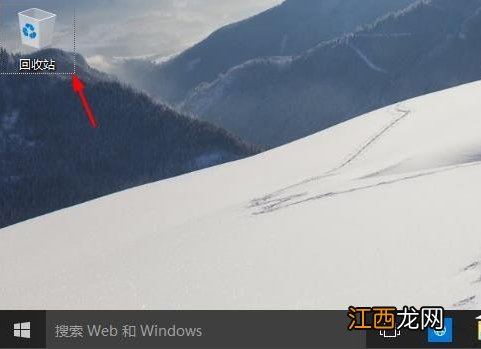
文章插图
2、点击左下角的开始菜单 , 然后点击“设置”按钮 。
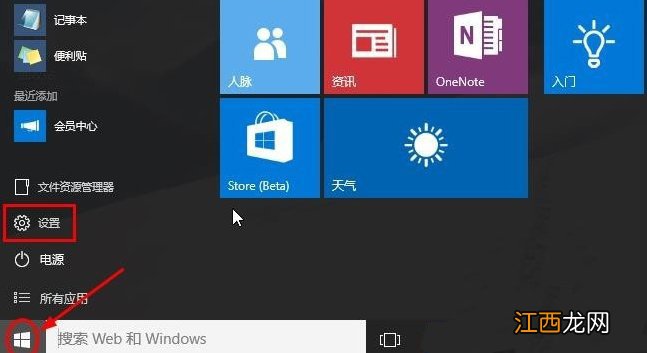
文章插图
【海尔电脑主机打不开怎么办 海尔电脑桌面上的图标不见了怎么办】3、打开设置界面后 , 点击选择打开“个性化” 。
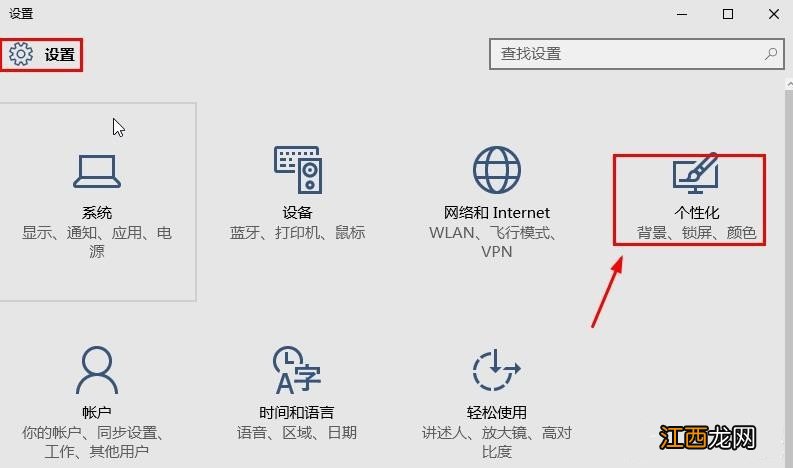
文章插图
4、然后在个性化界面 , 点击打开“主题”中的“桌面图标设置” 。
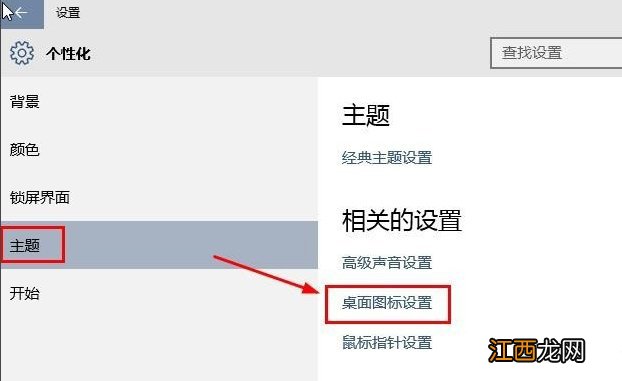
文章插图
5、在桌面图标设置窗口中 , 勾选“此电脑” , 再点击“确定” 。
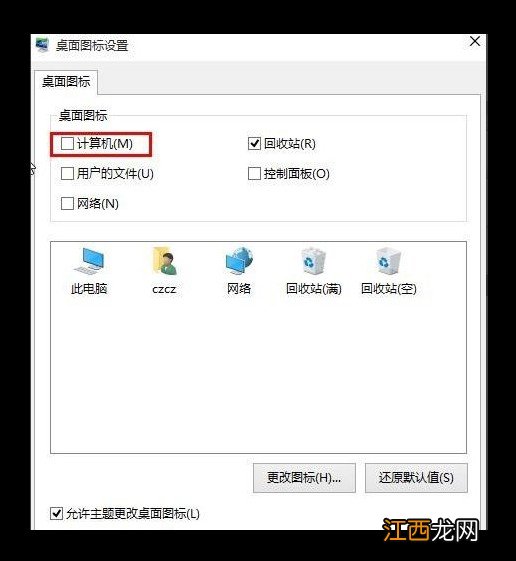
文章插图
6、之后 , 你就可以在桌面上看到此电脑图标 , 设置完成 。

文章插图
7、另外 , 你还可以鼠标右键桌面空白处 , 选择“个性化” 。
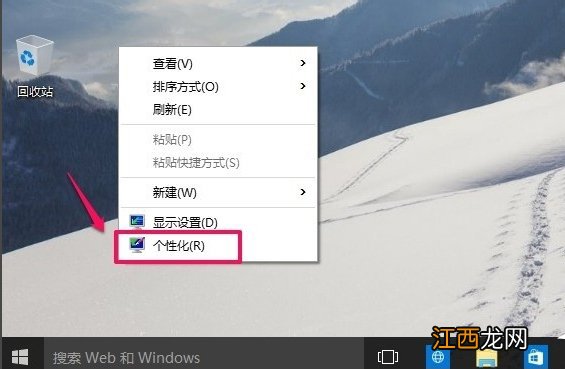
文章插图
8、然后 , 如上述步骤一样操作 , 依次点击“主题”-“桌面图标设置” , 具体步骤就不多说了 。
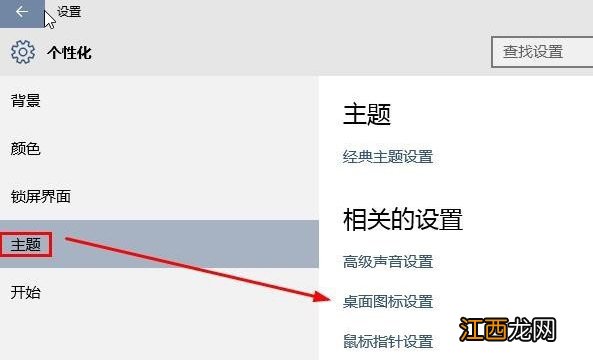
文章插图
以上就是海尔主板电脑桌面“我的电脑”不见了的解决方法 , 如果你也遇到同样的情况 , 可以参考以上方法 。
相关经验推荐
- 惠普电脑怎么结束进程 hp打印机拒绝访问
- 华硕分辨率怎么设置 华硕电脑屏幕分辨率怎么调整
- acer桌面底部任务栏不见了 acer电脑桌面图标不见了
- 电脑桌面有个ie图标删不掉 电脑桌面自带的IE图标桌面删掉
- 惠普电脑菜单栏没有反应 惠普电脑菜单栏没有反应是怎么回事
- 海尔空调快速启动 海尔电脑怎样开机
- 戴尔电脑硬盘自带加密 戴尔电脑怎么给u盘设置密码
- 机械师怎么关闭防火墙 海尔电脑自动修复
- 电脑激活错误代码0xc004c003 电脑激活时候报错0xc004f063
- win10玩老游戏无法全屏 戴尔电脑玩游戏怎么全屏
















